È possibile disegnare segmenti di muro retti o ad arco, modificare l'orientamento o la giustificazione di un segmento di muro in fase di disegno o riposizionare un segmento di muro in base ad un offset da un componente di muro.
Come disegnare un segmento di muro retto
- Selezionare uno strumento Muro. Nota: In alternativa è possibile scegliere


 . Trova
. Trova - Specificare il punto iniziale del segmento di muro.
- Specificare il punto finale del segmento di muro.
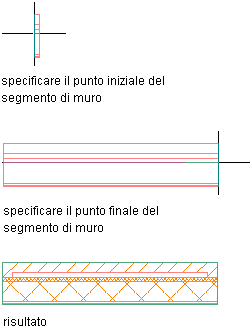
Come disegnare un segmento di muro ad arco
- Selezionare uno strumento Muro. Nota: In alternativa è possibile scegliere


 . Trova
. Trova - Specificare il punto iniziale del segmento di muro.
- Nella riga di comando, immettere ar (ARco).
- Specificare il punto medio del segmento di muro. Nota: Se nella barra di stato della finestra dell'applicazione è attivato Input dinamico (DIN), è possibile specificare la lunghezza e l'angolo del muro mediante quote dinamiche. Quando si fa clic sul punto iniziale del muro, intorno all'anteprima muro vengono visualizzati campi di input dinamico per la lunghezza e l'angolo del muro. Specificare i valori desiderati e utilizzare il tasto TAB per passare da un campo di input all'altro.
- Specificare il punto finale del segmento di muro.
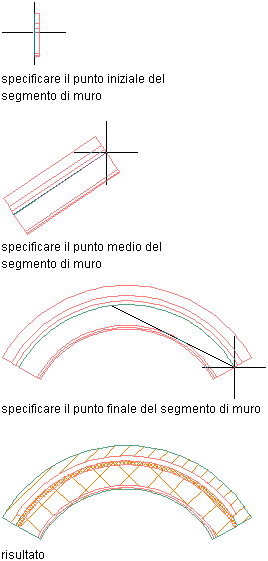
Come modificare l'orientamento del muro
- Selezionare uno strumento Muro. Nota: In alternativa è possibile scegliere


 . Trova
. Trova - Impostare il punto iniziale del segmento di muro.
- Premere CTRL per invertire l'orientamento corrente del segmento di muro.
- Specificare il punto finale del segmento di muro.
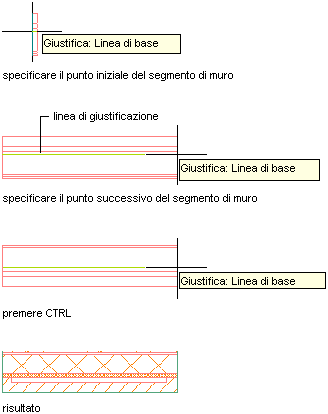
Come modificare la giustificazione del muro
- Selezionare uno strumento Muro. Nota: In alternativa è possibile scegliere


 . Trova
. Trova - Specificare il punto iniziale del segmento di muro.
- Nella riga di comando immettere G per Giustificazione, quindi eseguire una delle operazioni seguenti:
Se si desidera impostare la giustificazione su... Nella riga di comando... Sinistra Immettere G e quindi S. Centro Immettere G e quindi C. Right Immettere G e quindi D. Linea di base Immettere G e quindi L. - Specificare il punto finale del segmento di muro.
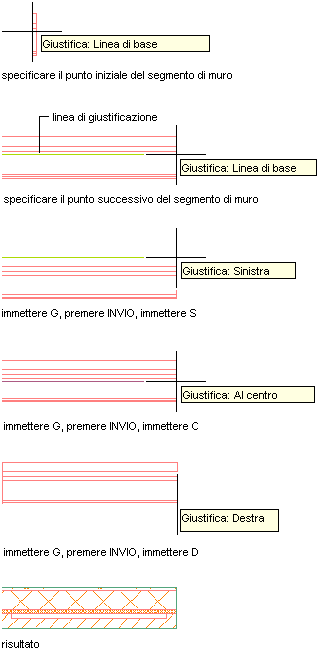
È inoltre possibile utilizzare il tasto MAIUSC per visualizzare in sequenza le singole opzioni di giustificazione.
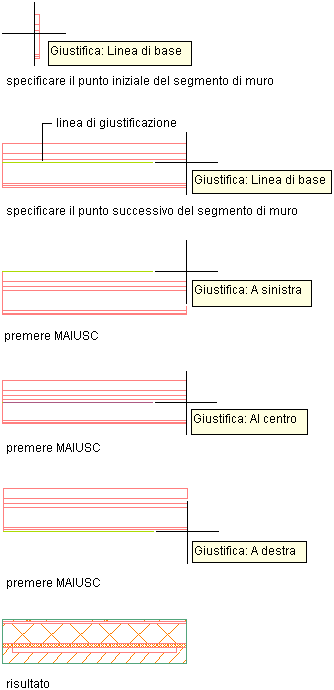
Per cambiare la giustificazione è possibile immettere G alla riga di comando o premere CTRL per passare da un'opzione di giustificazione all'altra.
Come riposizionare un segmento di muro
- Selezionare uno strumento Muro. Nota: In alternativa è possibile scegliere


 . Trova
. Trova - Impostare il punto iniziale del segmento di muro. Nota: Per posizionare correttamente il segmento di muro prima di specificare una distanza di offset, può essere necessario cambiare l'orientamento o la giustificazione del segmento in base a questo punto.
- Nella riga di comando, immettere O per offset o fare clic con il pulsante destro del mouse e scegliere Offset.
Durante lo spostamento del cursore vengono visualizzate linee guida complete di suggerimenti.
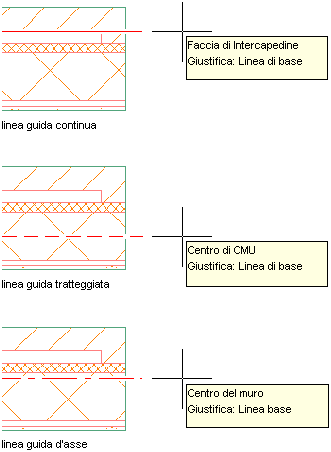
- Fare clic per selezionare il componente muro in base al quale applicare l'offset o specificare un punto al di fuori del segmento di muro.
La linea di giustificazione si sposta in base alla distanza di offset specificata.
- Specificare il punto finale del segmento di muro.
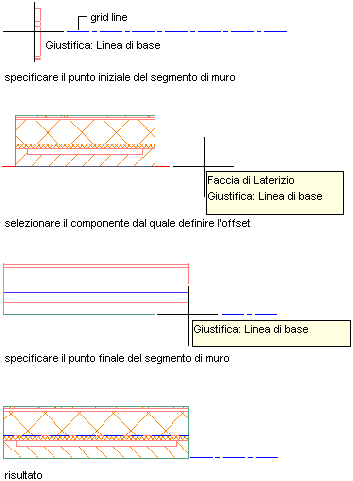
Per riposizionare un segmento di muro in fase di disegno, specificare un offset rispetto alla faccia o al centro del componente di muro oppure rispetto al centro del muro complessivo. Quando si specifica l'opzione di offset e si sposta il cursore sul segmento di muro, vengono visualizzate delle linee guida con un suggerimento che indica quale parte del componente muro è selezionata. Una linea continua indica la faccia del componente, una linea tratteggiata indica il centro di un componente e una linea d'asse indica il centro complessivo del muro.
È possibile riposizionare un segmento di muro in fase di disegno per allineare un determinato componente muro ad un punto o ad una linea guida specifica. È possibile, ad esempio, allineare la faccia esterna del rivestimento esterno in mattoni del muro con una linea della griglia di colonne o allineare la faccia interna di un CMU strutturale con una colonna.
È inoltre possibile selezionare un punto all'interno o all'esterno del muro per specificare un punto di offset per il riposizionamento del muro. È possibile immettere un valore nella casella della quota dinamica oppure immettere un valore per Offset in Quote, nel riquadro proprietà, e il muro verrà spostato della distanza di offset specificata nella direzione della linea di giustificazione corrente a partire dalla posizione del cursore.
Come specificare le proprietà del muro
- Selezionare uno strumento Muro. Nota: In alternativa è possibile scegliere


 . Trova
. Trova - Impostare il punto iniziale del segmento di muro.
- Nel riquadro proprietà, espandere Di base e Generale.
- Selezionare uno stile di muro.
- In Delimita vani specificare se questo muro può essere utilizzato come oggetto di delimitazione per i vani associativi.
Sono disponibili tre opzioni:
- Sì: il muro può essere utilizzato come oggetto di delimitazione per i vani associativi.
- No: il muro non può essere utilizzato come oggetto di delimitazione per i vani associativi.
- Per stile: il muro utilizza le impostazioni di delimitazione dello stile di muro.
- Per posizionare il muro con altri muri, selezionare Sì per Posizionamento automatico, quindi selezionare un gruppo di posizionamento.
- Espandere Quote.
- Specificare le quote del muro.
Per... Procedere nel modo seguente... Specificare lo spessore del muro Immettere un valore per Larghezza. Se l'opzione Larghezza non è disponibile, la larghezza del muro viene determinata dallo stile di muro. Specificare l'altezza del muro dal pavimento al soffitto Immettere un valore per Altezza base. Specificare la lunghezza del muro dal punto iniziale e dal punto finale Immettere un valore per Lunghezza. - Specificare la giustificazione del muro per inserire il muro in relazione ai punti specificati e alla direzione in cui viene disegnato il muro.
Per... Procedere nel modo seguente... Specificare dei punti che definiscono il lato sinistro del muro Selezionare Sinistra per Giustifica. Specificare dei punti che definiscono il lato destro del muro Selezionare Destra per Giustifica. Specificare dei punti che definiscono la linea d'asse del muro Selezionare Centro per Giustifica. Selezionare dei punti che definiscono la linea di base del muro Selezionare Linea di base per Giustifica. - Specificare gli offset.
Per... Procedere nel modo seguente... Spostare la posizione del muro dai punti specificati Immettere un valore per Offset linea di base. Scostare la linea del tetto dall'altezza di base specificata Immettere un valore per Offset linea tetto da altezza base. Scostare la linea del pavimento dalla linea di base Immettere un valore per Offset linea pavimento dalla linea di base. - Continuare l'aggiunta di segmenti di muro.
Per annullare qualsiasi punto ad eccezione del punto iniziale, immettere an (Annulla).
- Specificare il punto finale del muro.
Per... Procedere nel modo seguente... Chiudere il muro disegnando due segmenti di muro che incontrano il punto iniziale ad angolo retto Immettere or (Chiusura ortogonale), quindi specificare un punto nella direzione in cui si intende chiudere il muro. Il segmento di muro viene esteso fino ad incontrare un segmento di muro perpendicolare al primo segmento di muro. Chiudere il muro aggiungendo un segmento di muro dal punto precedente al punto iniziale del muro Immettere c (Chiudi). Completare il segmento di muro in un punto specificato dall'utente Specificare il punto finale del muro e premere INVIO.
Utilizzare le proprietà del muro per impostare i muri disegnati come oggetti di delimitazione per i vani associativi, specificare i parametri di posizionamento e le quote.
Come disegnare un segmento di muro a partire da una linea di giustificazione del muro
- Alla riga di comando, immettere IMPOSTADIS, quindi fare clic sulla scheda Snap ad oggetto.
- In Generale selezionare le modalità di snap ad oggetto che si desidera attivare.
- In AutoCAD Architecture 2023 toolset selezionare Consenti applicazione delle impostazioni generali dello snap ad oggetto alla linea di giustificazione muro.
- Selezionare uno strumento Muro. Nota: In alternativa è possibile scegliere


 . Trova
. Trova - Nel segmento di muro esistente, fare clic sullo snap ad oggetto nella linea di giustificazione a partire dal quale si desidera impostare l'inizio del nuovo segmento di muro.
- Specificare il punto finale del nuovo segmento di muro.
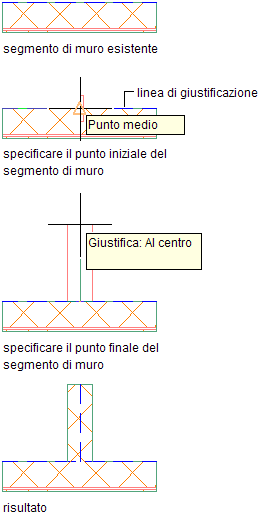
Per disegnare un nuovo segmento di muro utilizzando una delle modalità di snap ad oggetto sulla linea di giustificazione del segmento di muro, attenersi alla procedura indicata di seguito. È innanzitutto necessario specificare gli snap ad oggetto da attivare. Ad esempio, è possibile iniziare un nuovo segmento di muro dal punto medio di un segmento di muro esistente.
Quando si aggiunge un nuovo segmento di muro, la linea di giustificazione viene visualizzata automaticamente nel segmento di muro esistente, indipendentemente dall'attivazione della relativa visualizzazione. Se si sposta il cursore al di fuori del segmento di muro esistente, la linea di giustificazione non sarà più visualizzata. Se si seleziona un punto vicino al centro del segmento di muro, viene visualizzato lo snap ad oggetto al punto medio sulla linea di giustificazione. Fare clic per specificare tale punto come nuovo punto iniziale del segmento di muro e quindi specificare il punto finale del segmento di muro.